如何用ps制作印章/公章?本章内容给大家谈谈关于遇上ps如何制作印章的问题,我们该怎么处理呢。下面这篇文章将为你提供一个解决思路,希望能帮你解决到相关问题。
如何用ps制作印章/公章
今天我们来分享如何用Photoshop制作印章,印章在我们日常生活中应该是很多见的,有没有想过给自己制作一个印章呢,下面我们就来学习如何用形状工具和滤镜制作一个逼真的印章。
工具/原料
Photoshop cs6
方法/步骤
第一步;首先我们新建一个的画布,调出标尺,然后拖动标尺平分画布宽和高,然后选择椭圆选区工具,以参考线中心为原点,按住Shift+Alt绘制一个正圆,填充前景色为#ff0000。
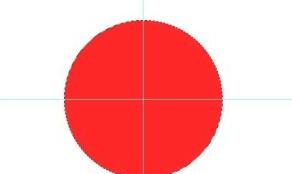
第二步;然后点击选择——修改——收缩,设置收缩半径为8px,然后按删除键得到印章环形边缘。
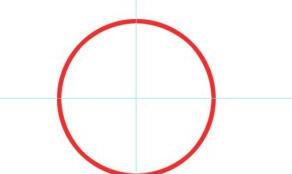
第三步;选择自定义形状工具,选择工具模式为:路径,选择形状为:五角星,把鼠标放到参考线中心,按住Shift+Alt绘制一个正五角星。
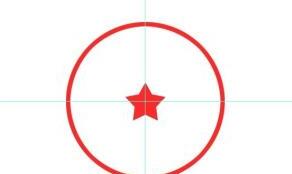
第四步;接着我们选择椭圆工具,以参考线中心为圆点,在边缘内侧绘制一个圆形路径。然后选择文本工具,把鼠标放到圆形路径上,以该圆形路径为文本路径,填充印章内容,如中国某某有限责任公司
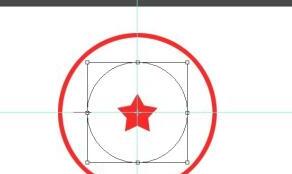

第五步;然后继续选择文本工具,在印章下部写上财务专用章,然后按Shift+Ctrl+Alt+E盖印可见图层。

第六步;然后我们给印章添加滤镜效果,使印章看起更逼真,我们选择滤镜——高斯模糊——设置模糊半径为0.5,对印章进行稍微模糊处理=
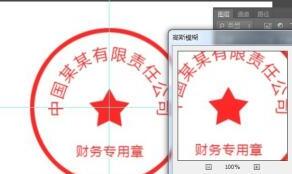
第七步;选择滤镜——滤镜库——画笔描边——喷溅,设置喷溅半径2,平滑度5
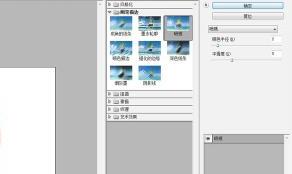
第八步;最后选择滤镜——滤镜库——画笔描边——深色线条,参数默认
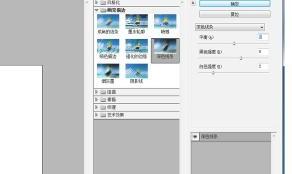
第九步;到这里我们的印章就制作好了,赶紧去试试吧,给自己制作一个个性印章吧,感谢大家的浏览。

注意事项
灵活运用参考线会让你的工作事半功倍,尤其是制作哪些对称性的东西时。
ps如何制作印章
第一:首先打开PS软件之后新建一个背景图层,选择【形状工具】在背景当中画一个圆形,选择【椭圆工具】然后按住【Shift】就可以画出圆形,调整椭圆到合适的粗细。
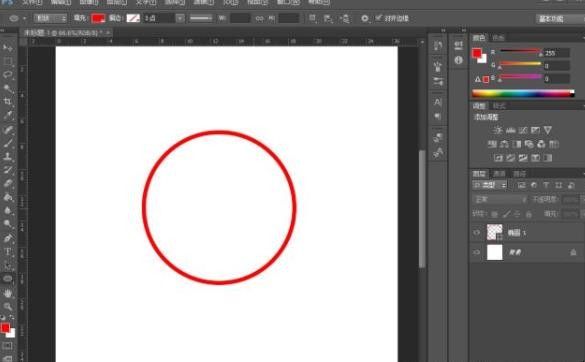
第二:选中椭圆图层执行【Ctrl+J】复制出椭圆图层副本,然后按住【Ctrl+T】变换图形,按住【Ctrl+Shift】使其变为正圆到图中位置。
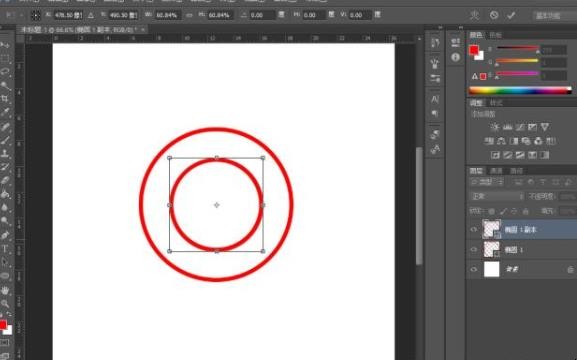
第三:接着选择【文本工具】直接在椭圆副本的上方新建一个文本选区,需要注意的时候要当文本工具出现去【曲线】的时候才可以不然不能完美贴合圆形。
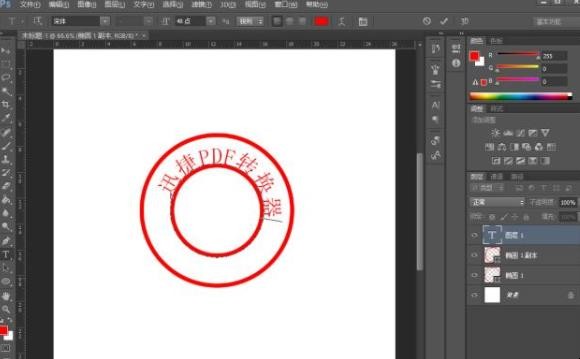
第四:这个时候会发现文字是歪的,所以需要调整文本的位置,可以看到有一个【圆点】那个就是可以调整图片位置的,按住【Ctrl】拖动圆点就可以调整文本位置。
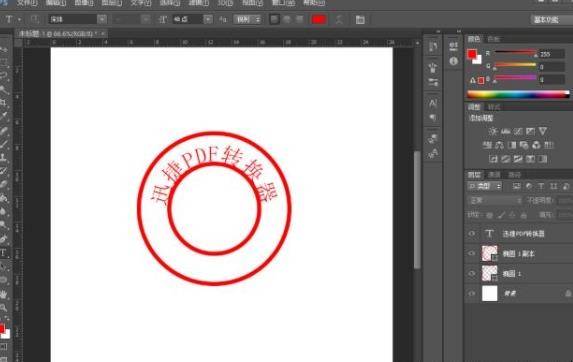
第五:这个时候椭圆副本就可以删除了,删除之后选择【形状工具】添加一个五角星或者是任意图案到图中圆心位置。

第六:基础的印章形状已经出来了,可以将这些图层放到一个组当中。如果想要效果更加的真实,可以另外添加一个有痕迹的,然后全选之后复制到印章组上方。
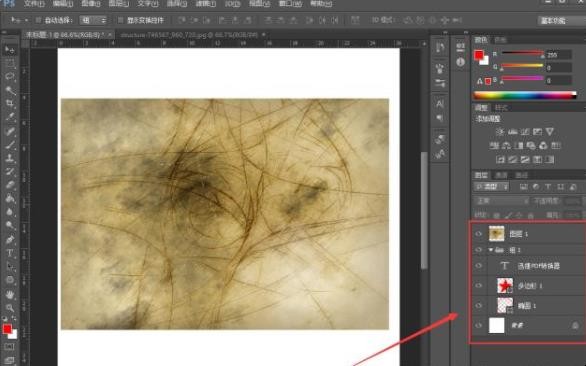
第七:对图层进行褪色功能快捷键是【Ctrl+Shift+U】然后右键点击图层选择【创建剪贴蒙版】模式选择为【滤色】可以看到效果不是很好,选择【Ctrl+L】调节色阶就完成了。

关于ps如何制作印章的全部内容就介绍完了,希望文章能够帮你解决相关问题,更多请关注本站软件栏目的其它相关文章!
